Импорт, экспорт и управление типами рабочих элементов
Azure DevOps Services | Azure DevOps Server 2022 — Azure DevOps Server 2019
Внимание
Для локальной модели процесса XML можно использовать witadmin для перечисления, импорта, экспорта и изменения процесса для проекта. Для моделей процессов наследуемого и размещенного XML можно использовать только witadmin для перечисления и экспорта сведений о процессе. Общие сведения о моделях процессов и поддерживаемых функциях см. в разделе "Настройка процесса отслеживания работы".
Вы можете управлять типами рабочих элементов для проекта с помощью следующих witadmin команд:
destroywitd: уничтожает тип рабочего элемента и уничтожает каждый рабочий элемент этого типа без восстановления.exportwitd: экспортирует определение типа рабочего элемента в XML-файл или в окно командной строки.importwitd: импортирует типы рабочих элементов из XML-файла определения в проект. Если тип рабочего элемента с тем же именем уже существует, новое определение типа рабочего элемента перезаписывает существующее. Если тип рабочего элемента не существует, создается новый тип рабочего элемента. Чтобы проверить XML-код, определяющий тип рабочего элемента, но не импортируйте файл, используйте/vэтот параметр.listwitd: отображает имена типов рабочих элементов в указанном проекте в окне командной строки.renamewitd: изменяет отображаемое имя типа рабочего элемента в определенном проекте. После выполнения этой команды рабочие элементы этого типа отображают новое имя.
Дополнительные сведения о том, как типы рабочих элементов используются для отслеживания работы, см. в статье "Отслеживание рабочих элементов" в историях пользователей Azure Boards, проблемах, ошибках, функциях и эпиках.
Запуск средства командной witadmin строки
Чтобы запустить программу командной witadmin строки, откройте окно командной строки, в котором установлена Visual Studio. Средство witadmin командной строки устанавливает любую версию Visual Studio. Вы можете получить доступ к этому средству, установив бесплатную версию Visual Studio Community или Visual Studio Team Explorer.
Примечание.
Чтобы подключиться к Azure DevOps Services, рекомендуется использовать последнюю версию Visual Studio или Visual Studio Community.
Примечание.
Чтобы подключиться к локальному серверу, рекомендуется использовать ту же или более позднюю версию Visual Studio, что и сервер Azure DevOps. Например, если вы подключаетесь к Azure DevOps Server 2019, подключитесь к проекту из версии Visual Studio 2019.
Для Visual Studio 2022
%programfiles(x86)%\Microsoft Visual Studio\2022\Community\Common7\IDE\CommonExtensions\Microsoft\TeamFoundation\Team Explorer
или Professional Enterprise вместо нее в зависимости от установленной Communityверсии.
Для Visual Studio 2019
%programfiles(x86)%\Microsoft Visual Studio\2019\Community\Common7\IDE\CommonExtensions\Microsoft\TeamFoundation\Team Explorer
или Professional Enterprise вместо нее в зависимости от установленной Communityверсии.
для Visual Studio 2017;
%programfiles(x86)%\Microsoft Visual Studio\2017\Enterprise\Common7\IDE\CommonExtensions\Microsoft\TeamFoundation\Team Explorer
или TeamExplorer Professional вместо нее в зависимости от установленной Enterpriseверсии.
В 32-разрядном выпуске Windows замените %programfiles(x86)% %programfiles%. Вы можете установить Visual Studio Community (который предоставляет доступ к Team Explorer) или Visual Studio Team Explorer 2017 бесплатно.
Совет
С помощью witadmin можно импортировать и экспортировать файлы определений. Другие средства, которые можно использовать, включают редактор процессов (требуется, чтобы вы установили версию Visual Studio). Установите редактор шаблона процесса из Visual Studio Marketplace.
Необходимые компоненты
Для проекта, в котором определены типы рабочих элементов, необходимо задать следующие разрешения:
- Чтобы экспортировать или перечислить типы рабочих элементов, необходимо быть членом группы "Администраторы проектов" или иметь разрешение "Разрешить" на уровне проекта.
- Чтобы уничтожить, импортировать или переименовать типы рабочих элементов, необходимо быть членом группы безопасности администраторов Team Foundation или группы безопасности администраторов проектов.
Дополнительные сведения см. в разделе "Изменение разрешений на уровне коллекции проектов".
Примечание.
Даже при входе с правами администратора необходимо открыть окно командной строки с повышенными привилегиями, чтобы выполнить эту функцию на сервере под управлением Windows Server 2008. Чтобы открыть окно командной строки с повышенными привилегиями, нажмите кнопку "Пуск", откройте контекстное меню командной строки и выберите команду "Запуск от имени администратора". Дополнительные сведения см. на веб-сайте Майкрософт: пользователь контроль доступа.
Синтаксис
witadmin destroywitd /collection:CollectionURL /p:Project /n:TypeName [/noprompt]
witadmin exportwitd /collection:CollectionURL /p:Project /n:TypeName [/f:FileName] [/e:Encoding] [/exportgloballists]
witadmin importwitd /collection:CollectionURL [/p:Project] /f:FileName [/e:Encoding] [/v]
witadmin listwitd /collection:CollectionURL /p:Project
witadmin renamewitd /collection:CollectionURL /p:Project /n:TypeName /new:NewName [/noprompt]
Параметры
| Параметр | Description |
|---|---|
/collection:CollectionURL |
Задает универсальный код ресурса (URI) коллекции проектов. Например: Локальный формат: http://ServerName:Port/VirtualDirectoryName/CollectionNameЕсли виртуальный каталог не используется, используйте следующий формат: http://ServerName:Port/CollectionName |
/p:Project |
Проект, для которого управляются типы рабочих элементов. Этот проект должен быть определен в коллекции проектов, указанной параметром /collection . Параметр /p требуется, если вы не запускаете команду importwitd с параметром /v . |
/n:TypeName |
Имя типа рабочего элемента для уничтожения, экспорта, импорта или переименования. |
/f:FileName |
Путь и имя файла xml-определения, содержащего типы рабочих элементов, которые необходимо экспортировать или импортировать. Если этот параметр не указан при использовании команды exportwitd , XML отображается в окне командной строки. Примечание. Если вы используете Windows Vista, возможно, у вас нет разрешений на определенные папки. Если вы пытаетесь экспортировать тип рабочего элемента в расположение, где у вас нет разрешений, технология виртуализации реестра автоматически перенаправляет экспортируемый файл и сохраняет его в виртуальном хранилище. Чтобы избежать этого перенаправления, вы можете экспортировать файл в расположение, в котором у вас есть разрешения. Дополнительные сведения см. на странице виртуализации реестра на веб-сайте Майкрософт. |
/e:*Encoding |
Имя формата кодирования платформа .NET Framework 2.0. Команда использует указанную кодировку для экспорта или импорта XML-данных. Например, /e:utf-7 задает кодировку Юникода (UTF-7). Если этот параметр опущен, witadmin пытается обнаружить кодировку, а если обнаружение завершается ошибкой, witadmin использует UTF-8. |
/exportgloballists |
Экспортирует определения глобальных списков, на которые ссылается тип рабочего элемента. Определения глобальных списков будут внедрены в XML определения типа рабочего элемента. Если это не указано, определения для глобальных списков опущены. |
/v |
Проверяет XML-файл, определяющий тип рабочего элемента, но не импортирует XML-файл определения. Примечание. Определение типа можно проверить без указания проекта. Ссылки на группы с областью проекта игнорируются. |
/new:NewName |
Новое имя типа рабочего элемента. |
/noprompt |
Отключает запрос на подтверждение. |
/? или help |
Отображает справку о команде в окне командной строки. |
Замечания
При использовании destroywitd команды он уничтожает все следующие объекты:
- Тип рабочего элемента
- Все рабочие элементы этого типа
- Соответствующие записи в таблицах рабочих элементов, длинные текстовые таблицы и таблицы ссылок
- Объекты в кэше метаданных типа рабочего элемента
Примеры
Если иное не указано, в каждом примере применяются следующие значения:
- Универсальный код ресурса (URI) для коллекции проектов:
http://AdventureWorksServer:8080/tfs/DefaultCollection - Имя проекта:
AdventureWorks - Имя входного или выходного файла:
myworkitems.xml - Имя типа рабочего элемента:
myworkitem - Кодировка по умолчанию:
UTF-8
Экспорт определения WIT
Следующая команда экспортирует определение myworkitem в файл myworkitems.xml.
witadmin exportwitd /collection:http://AdventureWorksServer:8080/tfs/DefaultCollection /p:AdventureWorks /f:myworkitems.xml /n:myworkitem
Следующий пример экспортирует рабочий элемент с помощью кодировки Юникод (UTF-7).
witadmin exportwitd /collection:http://AdventureWorksServer:8080/tfs/DefaultCollection /p:AdventureWorks /f:myworkitems.xml /n:myworkitem /e:utf-7
Экспорт определения WIT и его ссылочных глобальных списков
В следующем примере экспортируются тип рабочего элемента и его глобальные списки.
witadmin exportwitd /collection:http://AdventureWorksServer:8080/tfs/DefaultCollection /p:AdventureWorks /f:myworkitems.xml /n:myworkitem /exportgloballists
Перечисление определения WIT
В следующем примере отображается определение типа рабочего элемента в окне командной строки.
witadmin exportwitd /collection:http://AdventureWorksServer:8080/tfs/DefaultCollection /p:AdventureWorks /n:myworkitem
Импорт определения WIT
В следующем примере импортируется определение рабочего элемента из XML-файла.
witadmin importwitd /collection:http://AdventureWorksServer:8080/tfs/DefaultCollection /f:myworkitem.xml /p:AdventureWorks
Проверка определения XML для WIT
В следующем примере проверяется XML,который определяет тип рабочего элемента, но не импортирует определение.
witadmin importwitd /collection:http://AdventureWorksServer:8080/tfs/DefaultCollection /f:myworkitem.xml /p:AdventureWorks /v
Вопросы и ответы
Вопрос. Какие настройки можно сделать и по-прежнему использовать мастер настройки компонентов для обновления проекта после обновления?
Ответ. Вы можете добавить пользовательские WI-подключения и изменить макет формы. Мастер настройки компонентов обновит проекты, и вы получите доступ к последним функциям.
Изменение рабочего процесса или переименование WIT может потребовать выполнения некоторых ручных операций при обновлении проекта. Сведения о том, какие настройки можно безопасно сделать и какие из них следует избегать, см. в статье "Настройка процесса отслеживания работы". Прежде чем настраивать, ознакомьтесь с последствиями обслуживания и обновления.
Вопрос: Разделы справки изменить цвет, связанный с WIT?
Ответ. На веб-портале рабочие элементы отображаются в результатах запроса и на страницах невыполненной работы и доски средств планирования Agile. Чтобы изменить цвет, связанный с существующим WIT, или добавить цвет, используемый для нового WIT, измените конфигурацию процесса.
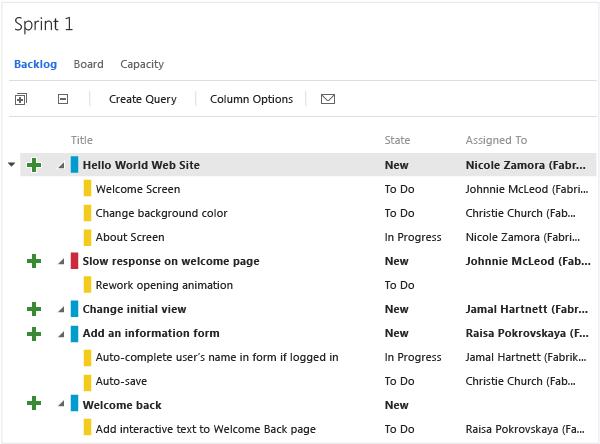
Вопрос: Разделы справки деактивировать или отключить WIT? Разделы справки ограничить пользователей созданием рабочих элементов определенного типа?
Ответ. Если у вас есть тип рабочего элемента, который вы хотите удалить, но сохраните рабочие элементы, созданные на основе этого типа, можно добавить правило, которое отключает всех допустимых пользователей от сохранения типа рабочего элемента.
<TRANSITION from=" " to="New">
<FIELDS>
<FIELD refname="System.CreatedBy">
<VALIDUSER not="[Team Project Name]Project Valid Users" />
</FIELD>
</FIELDS>
</TRANSITION>
Если вы хотите ограничить создание определенной группы пользователей WIT, можно ограничить доступ двумя способами:
- Добавьте WIT в группу скрытых категорий, чтобы предотвратить их создание большинство участников. Если вы хотите разрешить группе пользователей доступ, вы можете создать гиперссылку на шаблон , который открывает форму рабочего элемента и поделиться этой ссылкой с теми участниками команды, которые вы хотите создать.
- Добавьте правило поля в рабочий процесс для поля System.CreatedBy, чтобы эффективно ограничить группу пользователей созданием рабочего элемента определенного типа. Как показано в следующем примере, пользователь, создающий рабочий элемент, должен принадлежать
Allowed Groupдля сохранения рабочего элемента.
<TRANSITION from=" " to="New">
<FIELDS>
<FIELD refname="System.CreatedBy">
<VALIDUSER for="Allowed Group" not="Disallowed Group" />
</FIELD>
</FIELDS>
</TRANSITION>
Вопрос: Разделы справки удалить WIT?
Ответ. Чтобы запретить членам группы использовать определенный WIT для создания рабочего элемента, его можно удалить из проекта. При использовании witadmin destroywitdвы окончательно удалите все рабочие элементы, созданные с помощью этого WIT, а также самого WIT. Например, если ваша команда не использует препятствия, вы можете удалить WIT с меткой "Препятствия" из проекта веб-сайта Fabrikam.
witadmin destroywitd /collection:"http://FabrikamPrime:8080/tfs/DefaultCollection" /p:"Fabrikam Web Site" /n:"Impediment"
При удалении WIT, относящееся к категории, необходимо обновить определение категорий для проекта, чтобы отразить новое имя. В частности, средства планирования Agile не будут работать, пока не обновите определение категорий.
Дополнительные сведения см. в разделе "Импорт и экспорт категорий".